Kom igång med Mestro Input! För dig som regelbundet matar in mätarställning eller förbrukning finns Mestro Input. Här beskriver vi hur du med Android/iOS kommer igång.
Vad roligt att du börjat använda Mestro Input! Den används för att mata in mätarställning eller förbrukning för mätare utan automatisk avläsning.
Du hittar Input för avläsning i din telefons webbläsare. Den installeras genom att gå till app.mestro.io/#input2 (OBS! Input är gjord för surfplattor och telefonens gränssnitt, så för att fortsätta installeringen gå vidare till en sådan enhet).
Kom ihåg! Du behöver en stabil internetanslutning för att logga in. När du väl är inloggad kommer mätarställningen att sparas (cachelagras) om du skulle förlora anslutningen och laddas upp när du återfår din internetanslutning. Mer om detta i artikeln om Hur du använder Mestro Input. Men först, läs nedan om hur du lägger till Input på din mobiltelefon.
TIPS: Om det är en kollega till dig som ska läsa av manuella mätare behöver du först skapa en användarprofil åt kollegan!
Följ instruktionerna nedan baserat på vilket operativsystem din telefon har.
Mestro Input stödjer som regel de två senaste versionerna av webbläsarna Chrome, Firefox, Edge och Safari.
iPhone/iOS
Gå till app.mestro.io/#input i mobilens webbläsare och logga in med dina vanliga uppgifter. För att lägga till appens ikon på hemskärmen behöver du klicka på symbolen i mitten längst ner på skärmen och välja “lägg till på hemskärmen”. Då kan appen öppnas från din telefons startsida utan att behöva gå via webbläsaren.
Mestro Input stödjer som regel de två senaste huvudversionerna av iOS.


Bild 1 och 2. Såhär sparar du Mestro Input till din telefons hemskärm för iOS.
Android
Gå till app.mestro.io/#input på mobilens webbläsare och logga in med dina vanliga uppgifter. Du kommer att få ett meddelande längst ner som tillåter dig att lägga till appen på din telefons startsida och kan lägga till en ikon som ger direkt åtkomst till appen utan att behöva gå via webbläsaren framöver.


Bild 3 och 4. Såhär sparar du Mestro Input till din telefons hemskärm för Android.
Göm vissa mätare
Kanske har du av ett behov av att inte inkludera alla mätare på en fastighet i input. Det kan till exempel vara en mätare som inte läses av lika ofta som de övriga och för att det ska bli mer överskådligt så kan den behöva gömmas tills det är dags att läsa av den. Vad orsaken än må vara togglar du "inkludera i input" som nej om du önskar att den inte syns i input (bild nedan). Smidigt va?
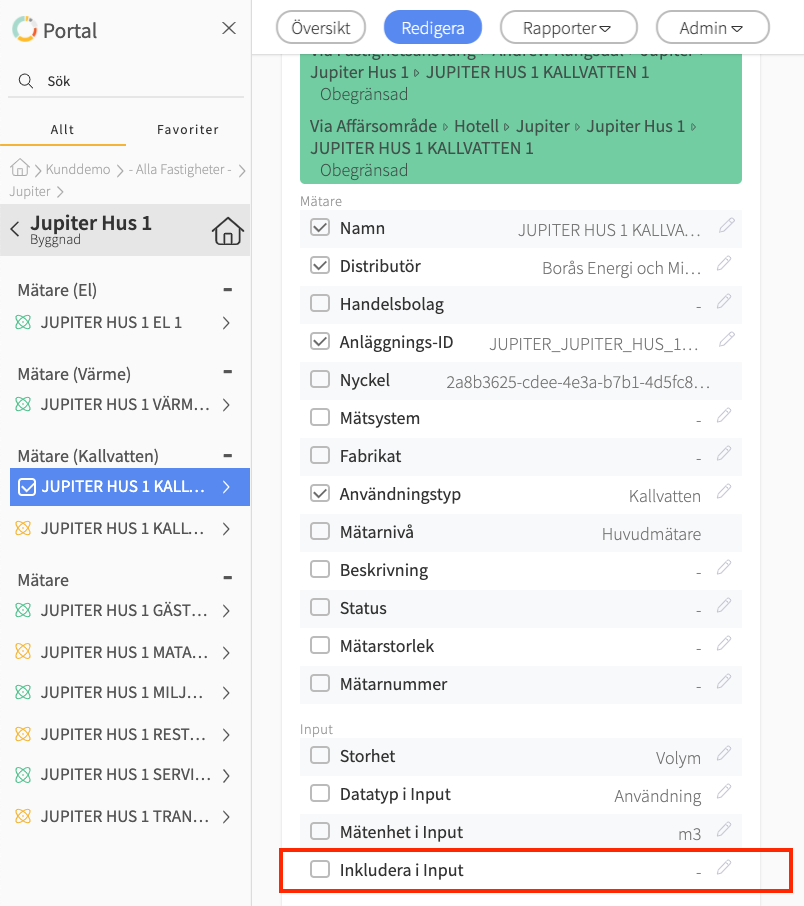
En sista sak bara...
Vi är ett företag som är i ständig utveckling och välkomnar därför både förslag och feedback från er. Tycker ni att det är något som saknas? Finns det en funktion som kunde fungera bättre? Tveka inte att höra av er till er Customer Success Manager eller skicka in era tankar till oss på support@mestro.com . Vi skulle verkligen uppskatta era åsikter på hur vi kan göra Mestro ännu mer användbart för er!
